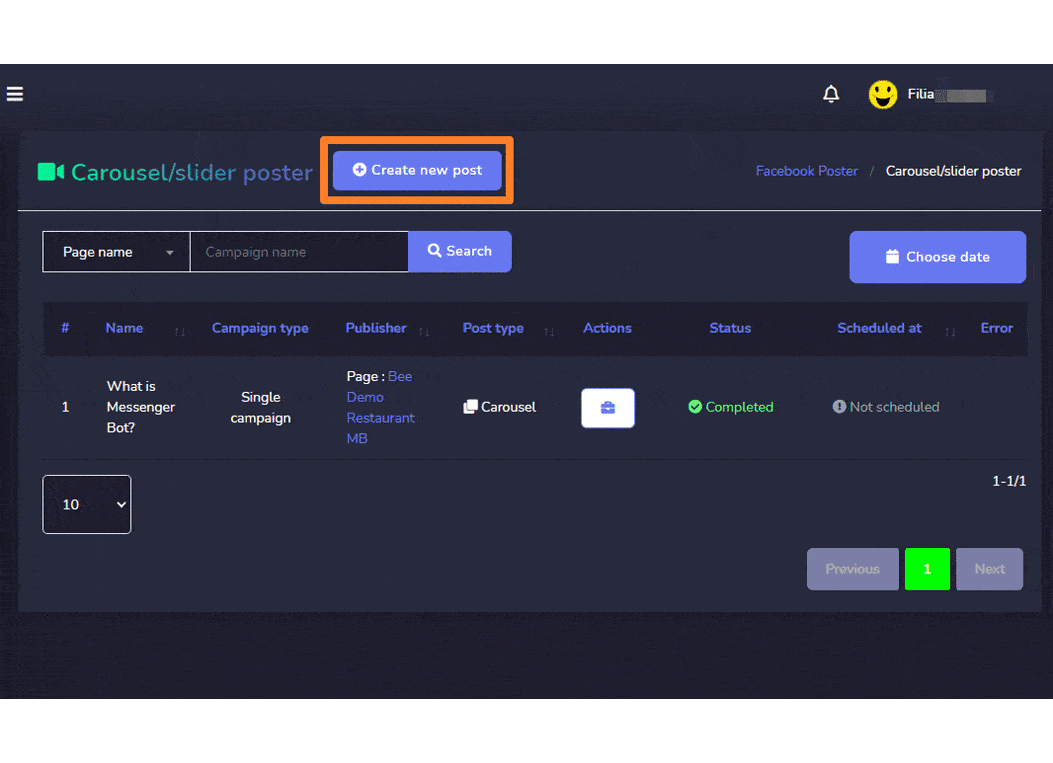Publicación Social
La función de Publicación Social te permite gestionar todas las cuentas de redes sociales a través de una sola plataforma. Puedes gestionar todas las publicaciones de Facebook, presentaciones, videos a través de la sección del publicador de Facebook. Puedes importar múltiples cuentas e integrarlas para diferentes publicaciones respectivamente en la sección de publicador social.
Para ver esta sección, navega a Gestión de Redes Sociales desde el menú de navegación ubicado y haz clic en él, luego haz clic en cualquiera de los elementos debajo de él.
Aparecerá una pantalla que contiene las siguientes dos secciones:
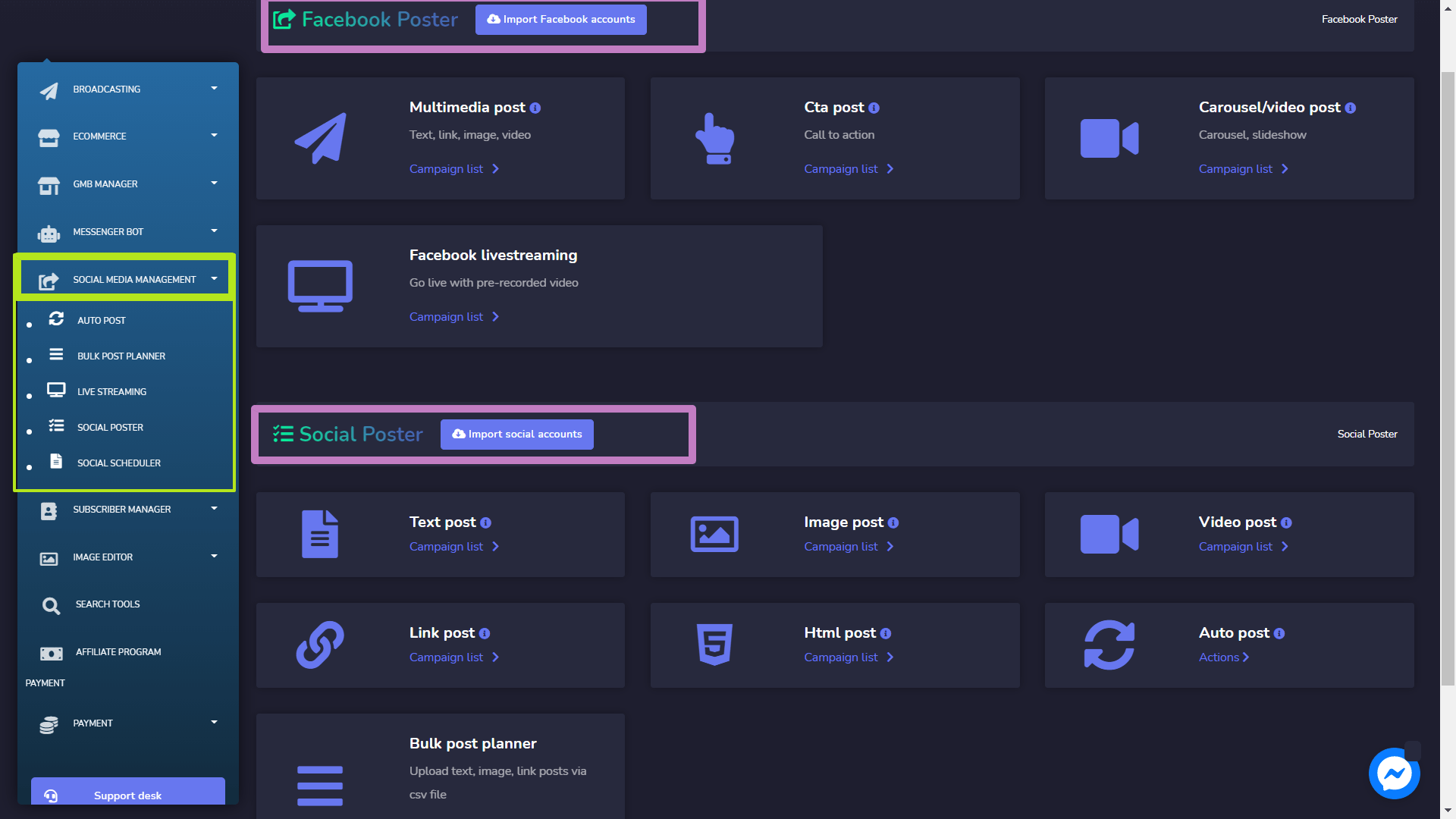
Publicador de Facebook
El Publicador de Facebook gestiona todas las actividades y publicaciones relacionadas con Facebook. Esta sección consta de las siguientes cuatro partes:
- Publicación Multimedia
- Publicación CTA
- Publicación en Carrusel/Video
- Transmisión en vivo de Facebook
Los detalles de estas primeras tres se discutirán en secciones posteriores.
Para acceder a esta sección, necesitas asegurarte de que todas tus cuentas de Facebook ya han sido importadas.
- Selecciona Importar cuentas de Facebook desde la parte superior de tu pantalla.
- Selecciona Iniciar sesión con Facebook.
- Tu cuenta se importará con éxito.
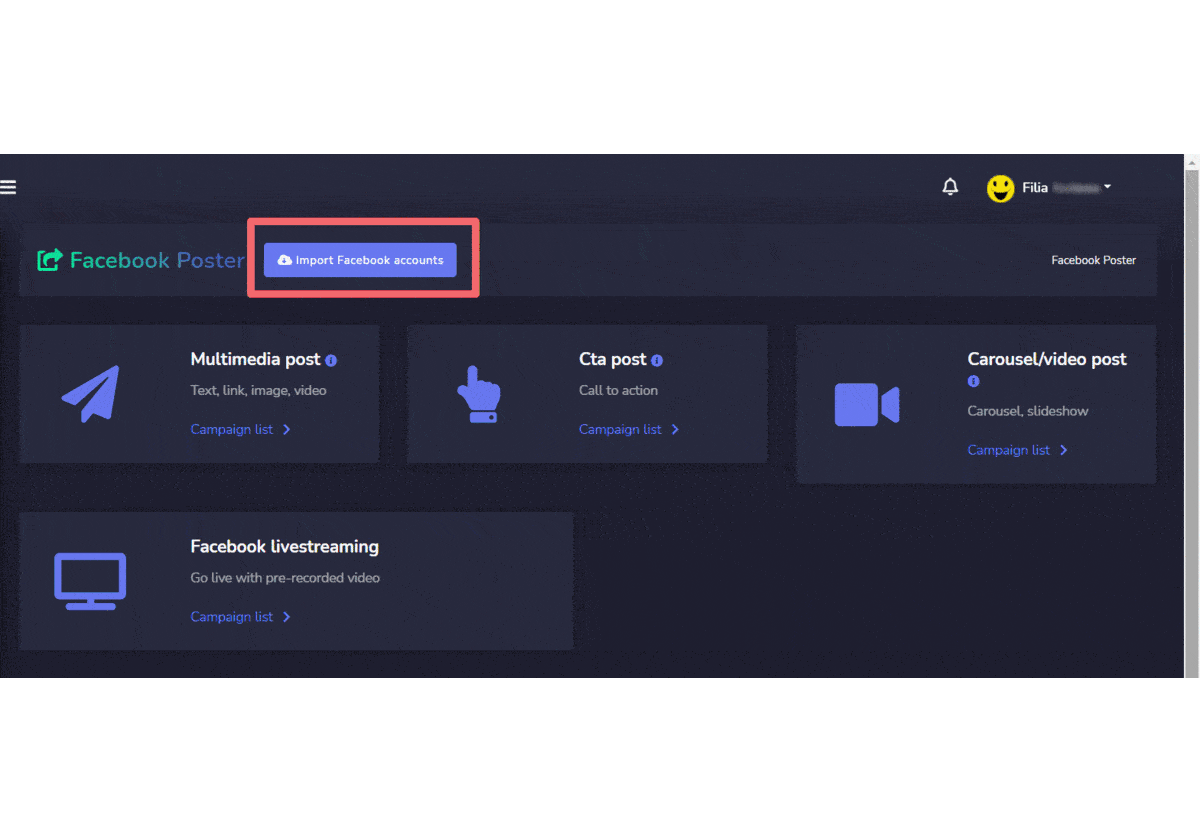
Publicación Multimedia
Para acceder a la sección de publicación multimedia, selecciona el lista de campañas opción del Publicación Multimedia sección.
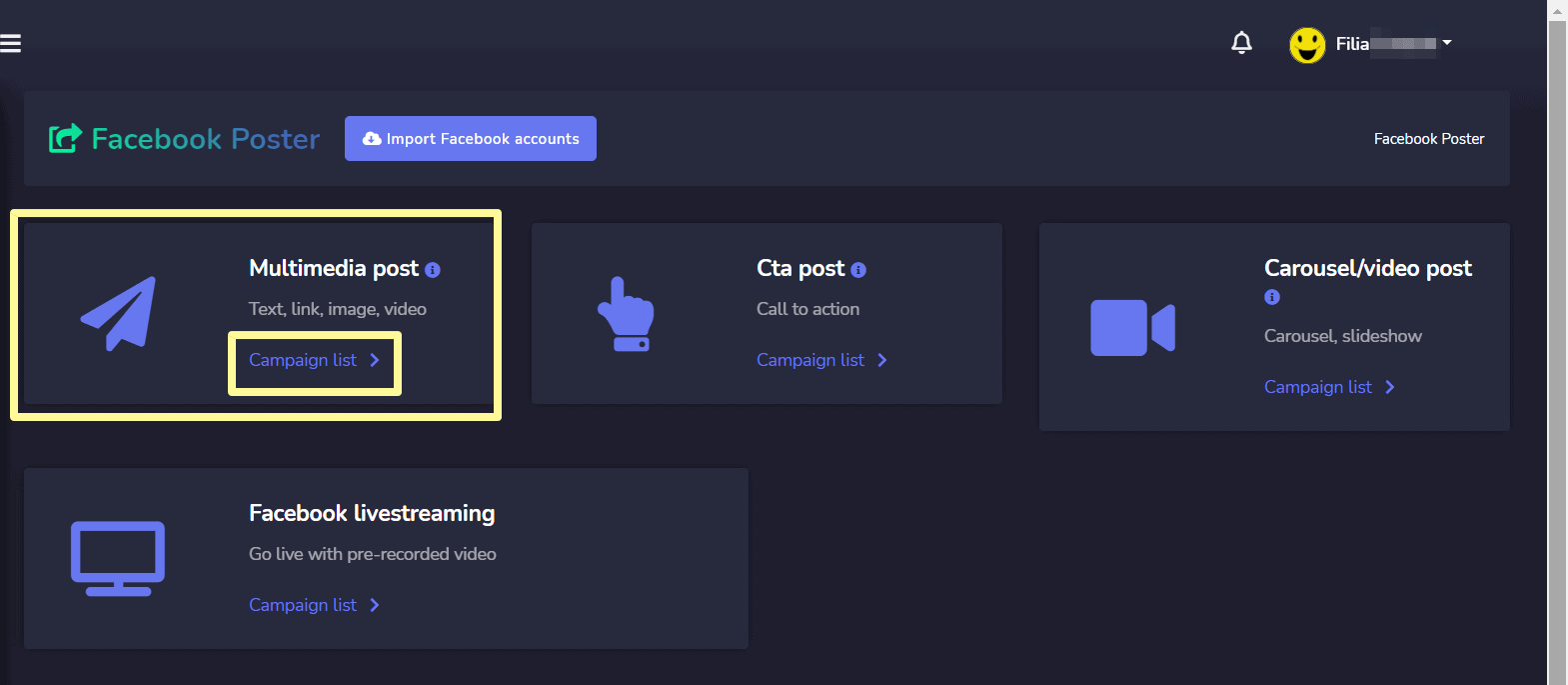
Para realizar diferentes acciones en las campañas, selecciona ![]() la opción contra la campaña sobre la que deseas realizar acciones.
la opción contra la campaña sobre la que deseas realizar acciones.

Las siguientes son las acciones que se pueden realizar:
- Ver la publicación seleccionando
 .
. - Ver el informe de la campaña seleccionando
 .
. - Obtener el JSON seleccionando
- Editar una campaña
- Eliminar una campaña
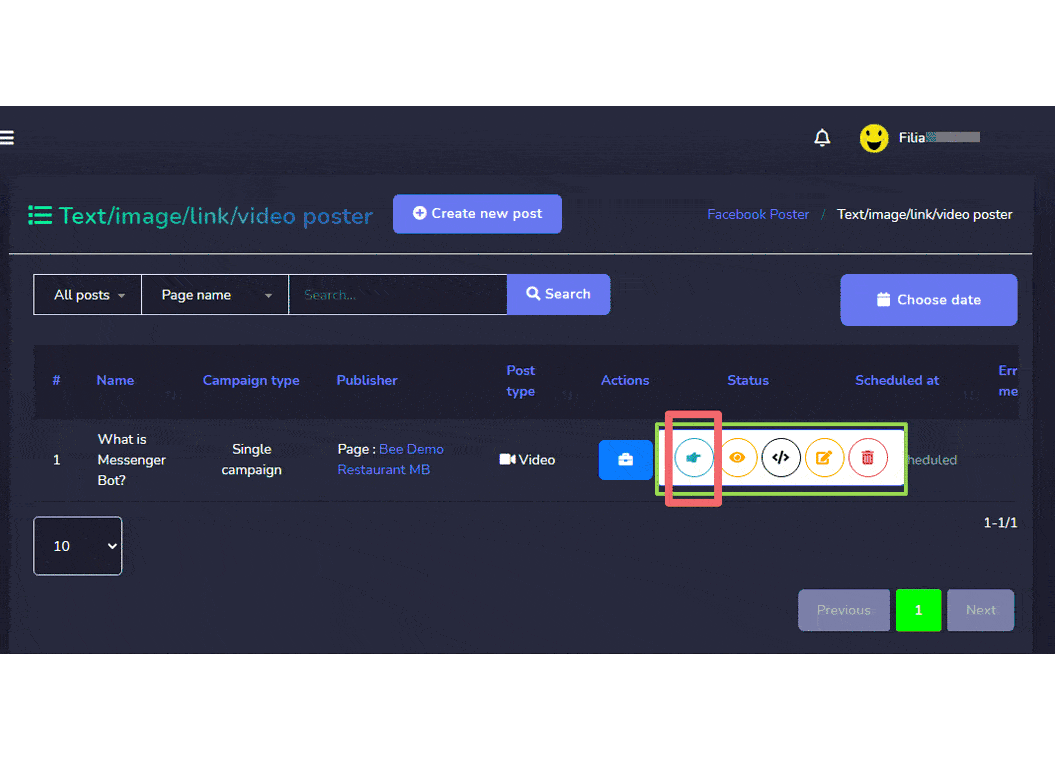
| Nota: | |
|
· Para las publicaciones que ya están publicadas, no puedes obtener el código JSON ni editarlas. · Si se ha seleccionado la campaña principal al crear la campaña, entonces solo la campaña principal mostrará el informe. |
|
Crear nueva publicación multimedia
Para crear una nueva publicación multimedia, sigue los pasos que se indican a continuación:
- Selecciona
 de Publicador de Texto/Imagen/Enlace/Video
de Publicador de Texto/Imagen/Enlace/Video - Un Agregar texto/imagen/enlace/video aparecerá la pantalla. El usuario puede agregar uno de los siguientes
- Texto
- Enlace
- Imagen
- Video
- Proporciona un Nombre de la campaña y un mensaje, enlace, imagen o video según tu selección del paso 2.
- Selecciona el páginas a la que se necesita publicar.
- Seleccione un Plantilla de respuesta automática también.
- Programar un Hora de publicación.
- Una vez hecho esto, necesitas seleccionar Crear campaña
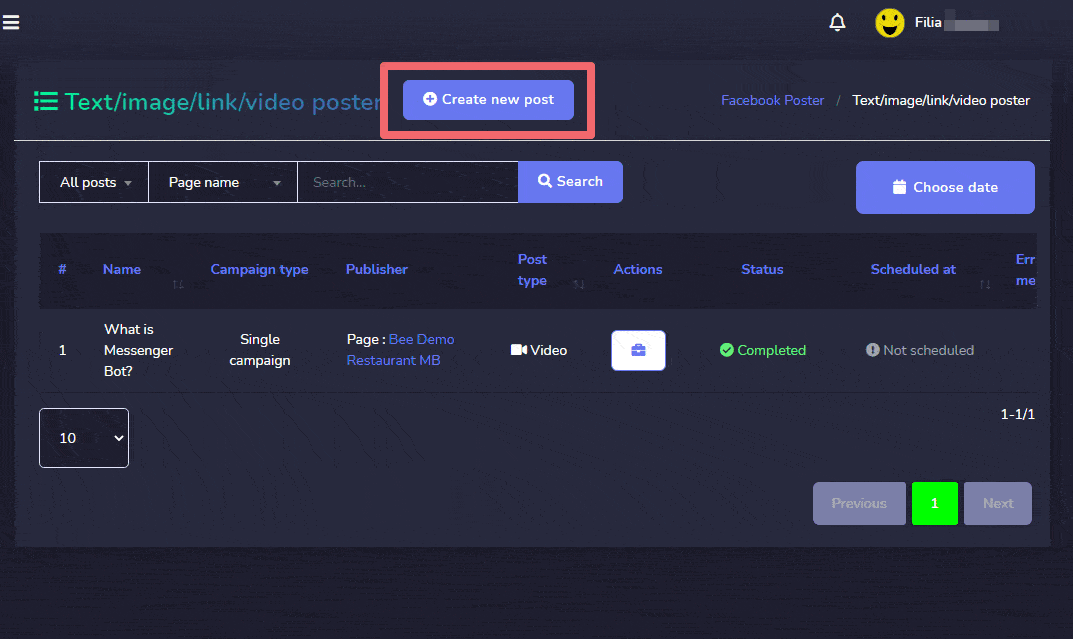
| Nota: | |
|
· Puedes revisar la versión de vista previa que aparece en el lado derecho de la pantalla para un mejor análisis de cómo aparecerá tu publicación. |
|
Publicación CTA
Para acceder a la sección de publicaciones CTA, selecciona el lista de campañas opción de la Publicación CTA sección.
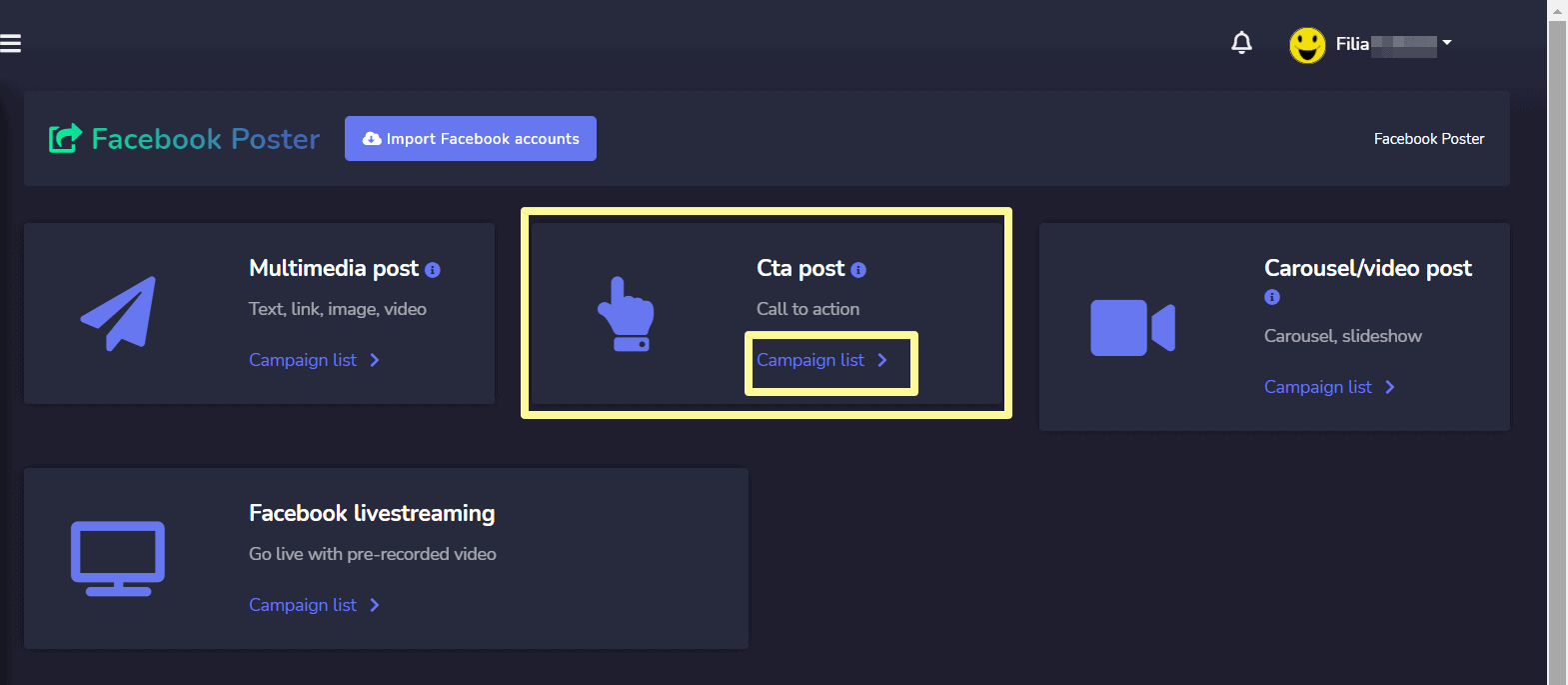
Para realizar diferentes acciones en las campañas, selecciona ![]() la opción contra la campaña sobre la que deseas realizar acciones.
la opción contra la campaña sobre la que deseas realizar acciones.
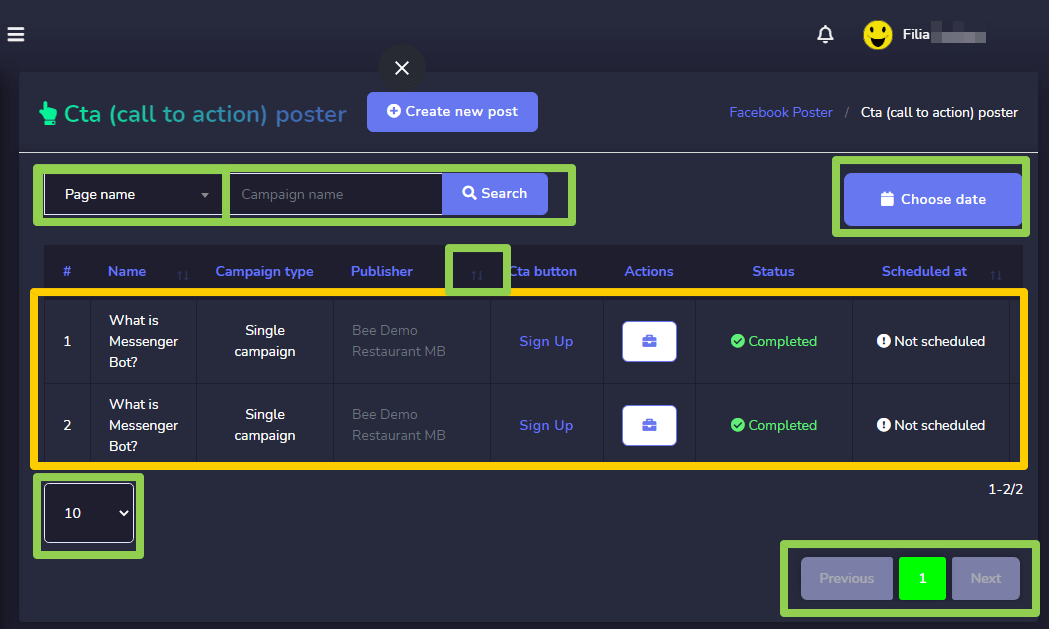
Las siguientes son las acciones que se pueden realizar:
- Ver la publicación seleccionando
 .
. - Ver el informe de la campaña seleccionando
 .
. - Editar una campaña
- Eliminar una campaña
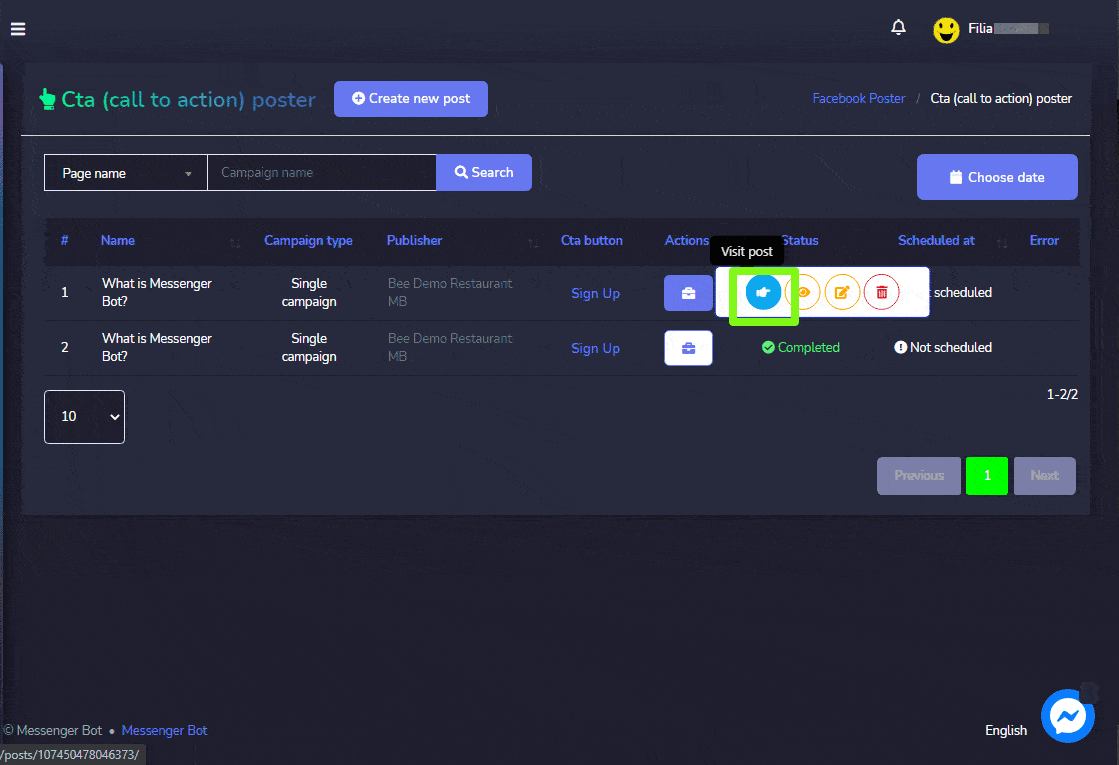
| Nota: | |
|
· Para las publicaciones que ya están publicadas, no puedes obtener el código JSON ni editarlas. · Si se ha seleccionado la campaña principal al crear la campaña, entonces solo la campaña principal mostrará el informe. |
|
Crear nueva publicación de CTA
Para crear una nueva publicación de CTA, sigue los pasos que se indican a continuación:
- Selecciona
 de Poster CTA (Llamado a la Acción) pantalla.
de Poster CTA (Llamado a la Acción) pantalla. - Proporciona un Nombre de la campaña y un mensaje.
- Proporciona el pegar enlace y tipo de botón CTA.
- Selecciona el páginas a la que se necesita publicar.
- Seleccione un Plantilla de respuesta automática también.
- Programar un Hora de publicación.
- Una vez hecho esto, necesitas seleccionar Crear campaña
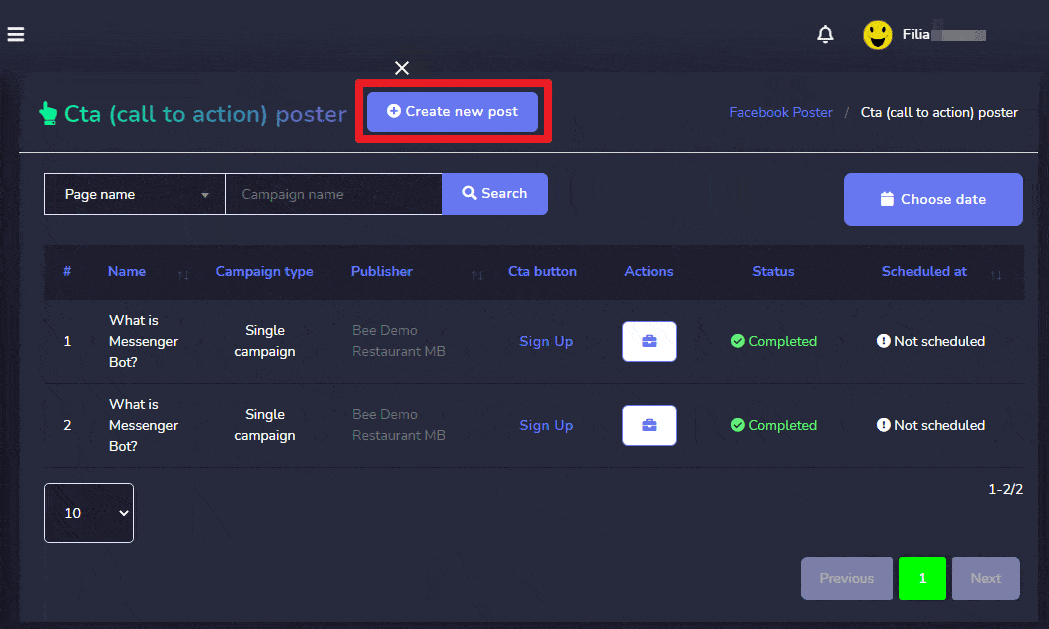
| Nota: | |
|
· Puedes revisar la versión de vista previa que aparece en el lado derecho de la pantalla para un mejor análisis de cómo aparecerá tu publicación. |
|
Publicación en Carrusel/Video
Para acceder a la Publicación en Carrusel/Video sección, selecciona la lista de campañas opción de la Publicación en Carrusel/Video sección.
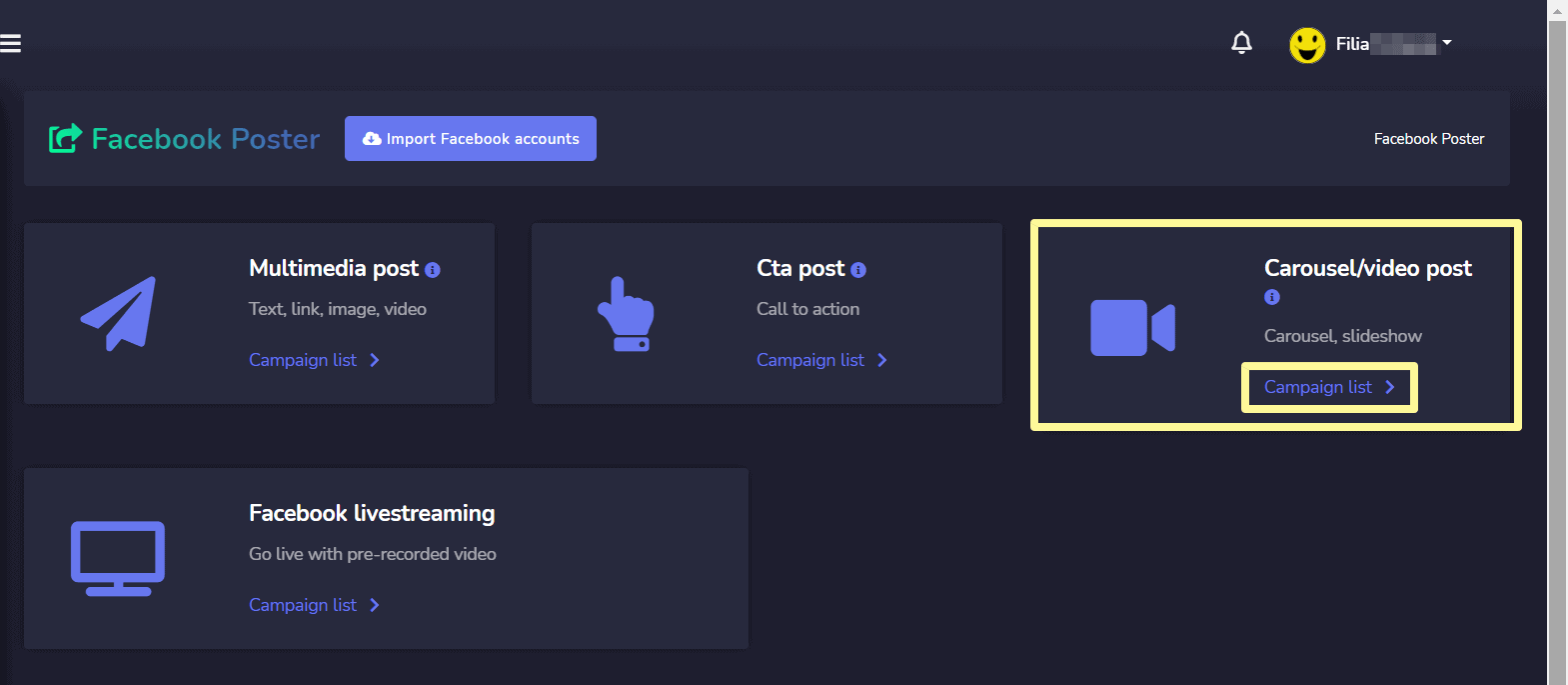
Para realizar diferentes acciones en las campañas, selecciona ![]() la opción contra la campaña sobre la que deseas realizar acciones.
la opción contra la campaña sobre la que deseas realizar acciones.
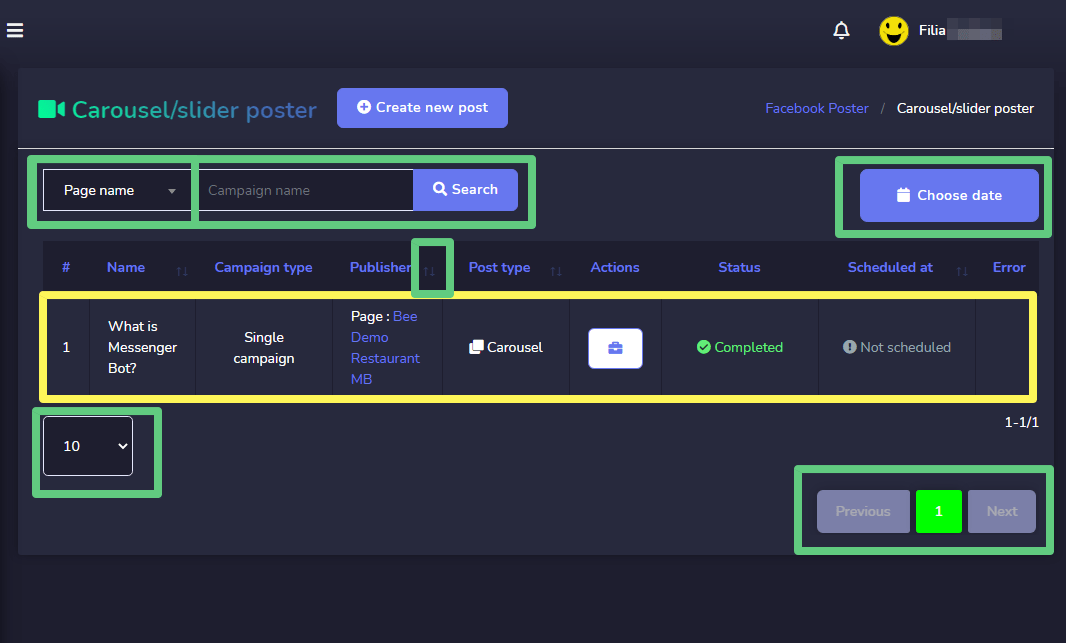
Las siguientes son las acciones que se pueden realizar:
- Ver la publicación seleccionando
 .
. - Ver el informe de la campaña seleccionando
 .
. - Obtener el JSON seleccionando
 .
. - Editar una campaña
- Eliminar una campaña
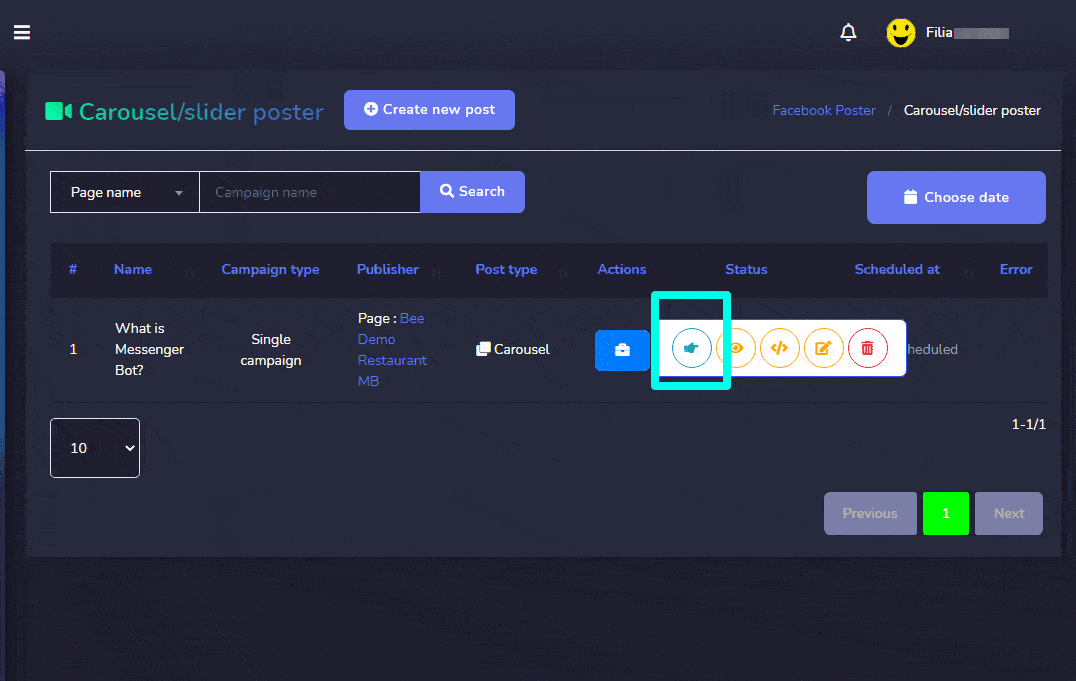
| Nota: | |
|
· Para las publicaciones que ya están publicadas, no puedes obtener el código JSON ni editarlas. · Si se ha seleccionado la campaña principal al crear la campaña, entonces solo la campaña principal mostrará el informe. |
|
Crear nueva publicación de Carrusel/Video
Para crear una nueva publicación de Carrusel/Video, sigue los pasos que se indican a continuación:
- Selecciona
 de Póster de Carrusel/Slider
de Póster de Carrusel/Slider - A Póster de Carrusel/Slider aparecerá la pantalla. El usuario puede agregar uno de los siguientes:
- Carrusel
- Presentación de video
- Proporciona un Nombre de la campaña y un mensaje, enlace del slider o video-slide según tu selección del paso 2.
- Proporciona el Contenido del Slider 1.
- Selecciona el páginas a la que se necesita publicar.
- Programar un Hora de publicación.
- Una vez hecho esto, necesitas seleccionar Crear campaña botón.